W kreatorze stron internetowych od home.pl w prosty sposób dodasz niezbędne elementy dotyczące polityki prywatności oraz cookies. W tym artykule pokażemy, jak włączyć te opcje oraz co dzieje się po ich uruchomieniu.
SPIS TREŚCI
- Polityka prywatności
- Jak dodać politykę prywatności w kreatorze?
- Polityka cookies
- Jak dodać politykę cookies w kreatorze?
Polityka prywatności
Celem umieszczenia tego elementu jest poinformowanie użytkownika witryny o tym, jakie dane są przechowywane oraz kto jest ich administratorem. Ważną informacją jest również to, w jakim celu te dane zostaną użyte.
Jak dodać Politykę prywatności w kreatorze?
- Wejdź w menu w lewym górnym rogu edytora.
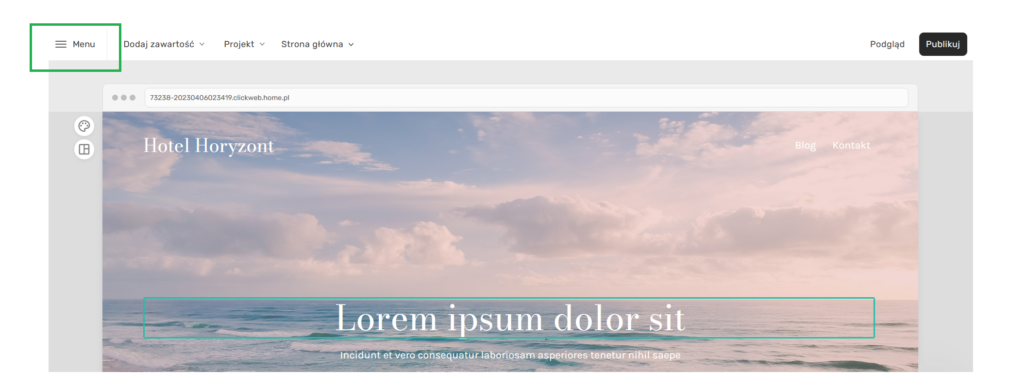
- Przejdź do ustawień.

- Wybierz Opcje prywatności.
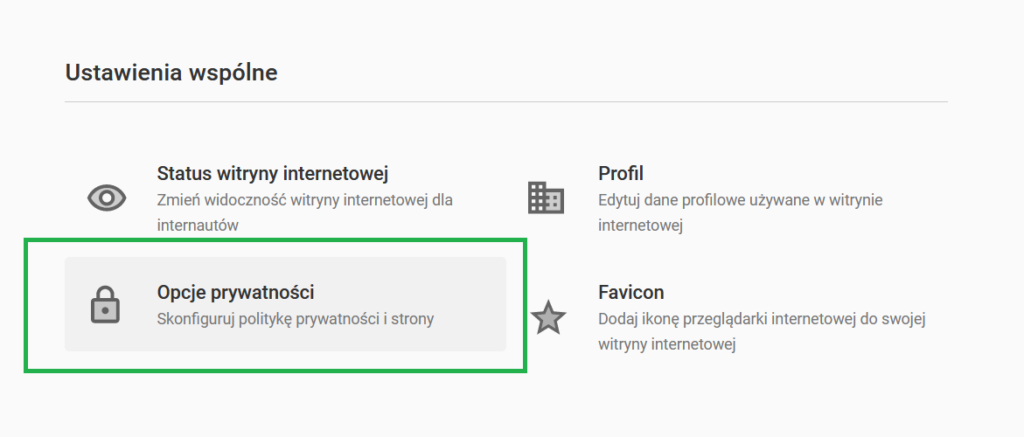
- Włącz politykę prywatności, przesuwając suwak. Następnie uzupełnij wszystkie pola oraz treść strony (żółta ramka).
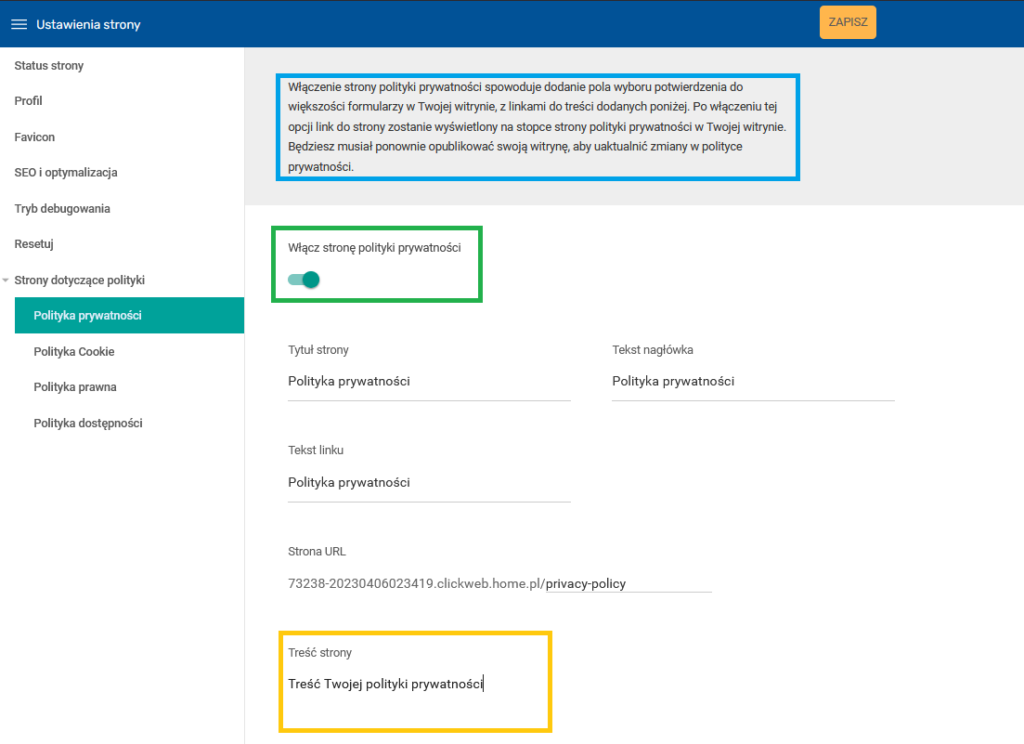 Zwróć również uwagę na komunikat w niebieskiej ramce na powyższym zrzucie. Informuje o tym, co pojawi się na Twojej stronie po zapisaniu tych zmian.
Zwróć również uwagę na komunikat w niebieskiej ramce na powyższym zrzucie. Informuje o tym, co pojawi się na Twojej stronie po zapisaniu tych zmian. - Dodany zostanie checkbox pod większością formularzy oraz hiperłącze w stopce witryny, które będzie kierowało na pełną treść polityki prywatności.
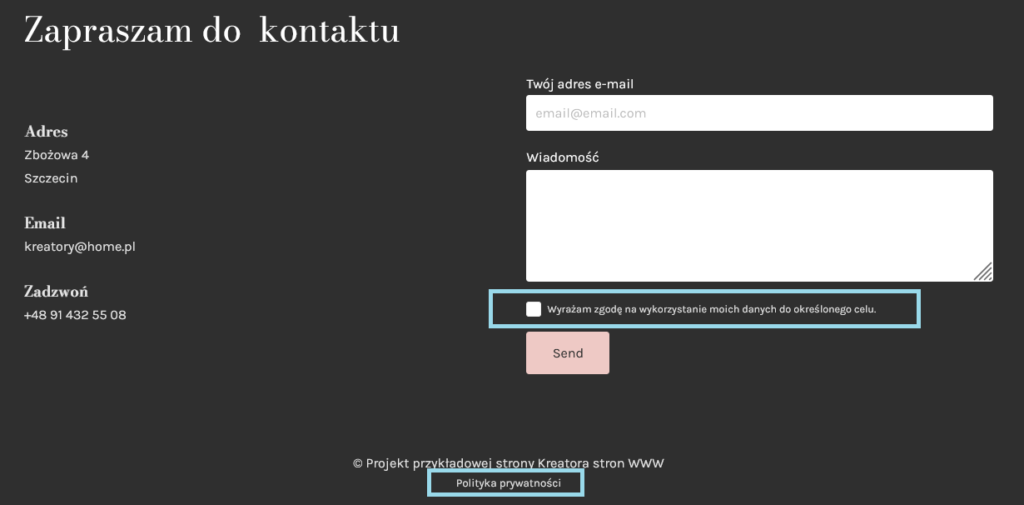
- Treść checkboxa pod formularzem kontaktowym jest stała i nie można jej zmienić.
- Politykę prywatności możesz podejrzeć na swojej stronie jedynie w opublikowanej wersji – w trybie podglądu ta zakładka będzie pusta.
Polityka cookies (ciasteczka)
W związku z tym, że każda strona internetowa korzysta z plików cookies, należy również zadbać o dodanie elementu informującego o tym. Kreator stron internetowych od home.pl wykorzystuje ciasteczka sesyjne i stałe.
Jest jeszcze trzeci rodzaj: cookies podmiotów trzecich, natomiast to, czy są one na Twojej stronie wykorzystywane, zależy od tego, czy zostały uruchomione jakieś dodatkowe narzędzia np. statystyki w Google Analytics.
Jak włączyć politykę cookies?
- Przejdź do menu edytora.
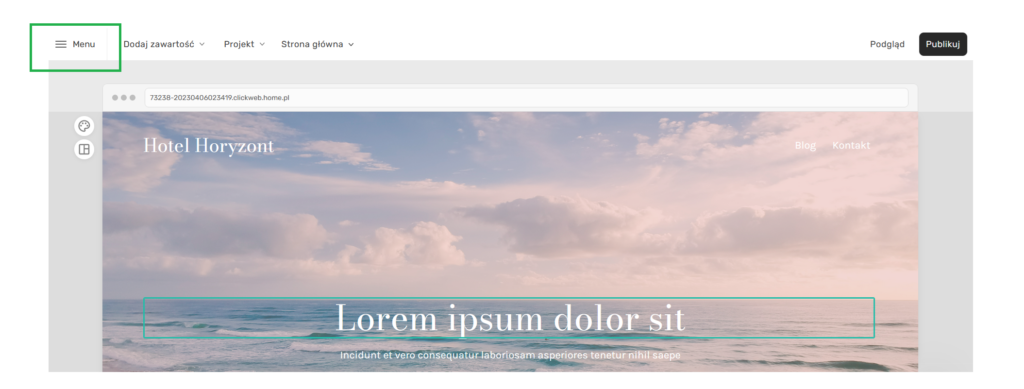
- Następnie wejdź w ustawienia.

- Wybierz Opcje prywatności.
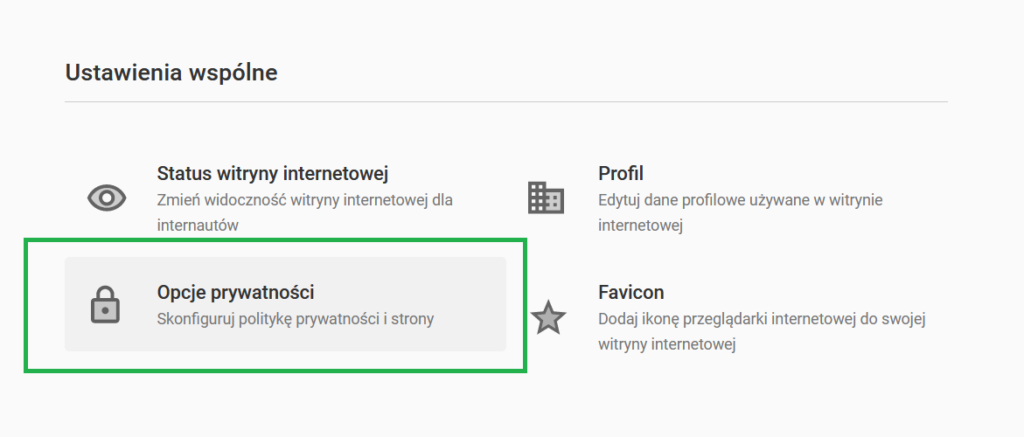
- Wybierz Politykę Cookie.
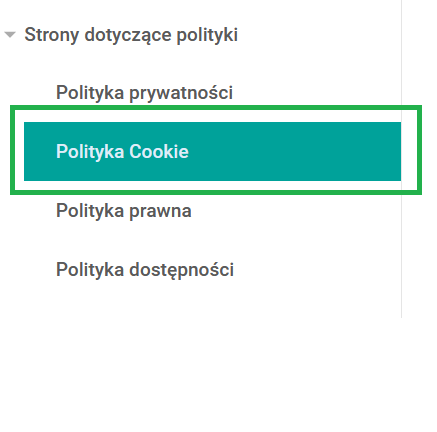
- Jeśli chcesz stworzyć ten element w ramach swojej strony, wybierz Strona z polityką.
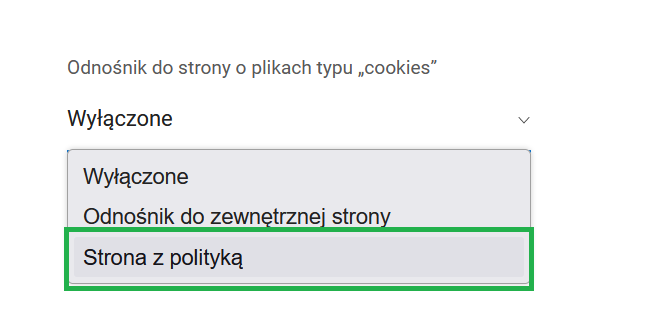
- Uzupełnij puste pola (zielona ramka), zwróć również uwagę na informacje o tym, co spowoduje włączenie polityki cookies (niebieska ramka).
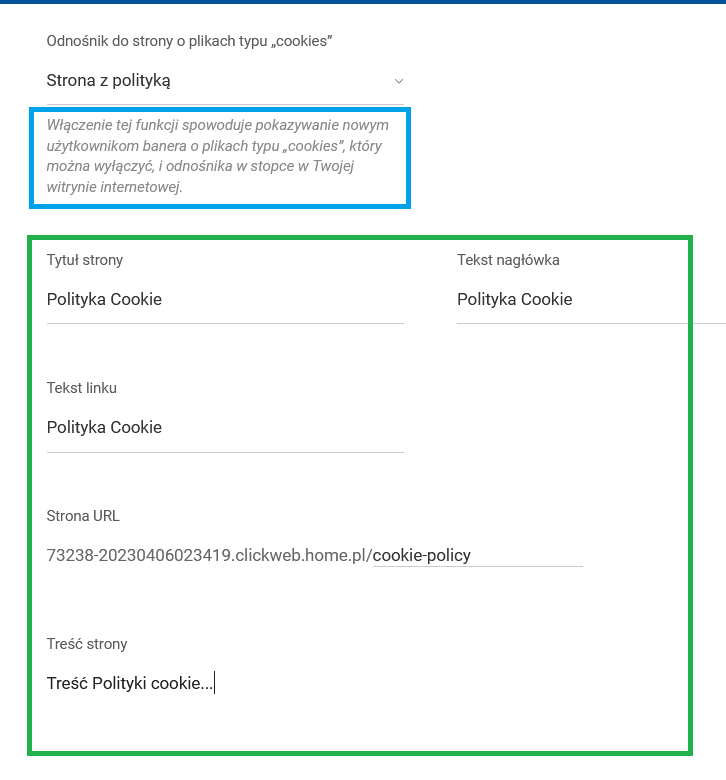
- Po zapisaniu i opublikowaniu strony z polityką cookies, użytkownik wchodzący pierwszy raz na Twoją stronę zobaczy pop-up informujący o ciasteczkach z możliwością zarządzania ich ustawieniami. Będzie tam też odnośnik do całej treści, którą umieszczono w trakcie ustawiania strony z polityką cookies.
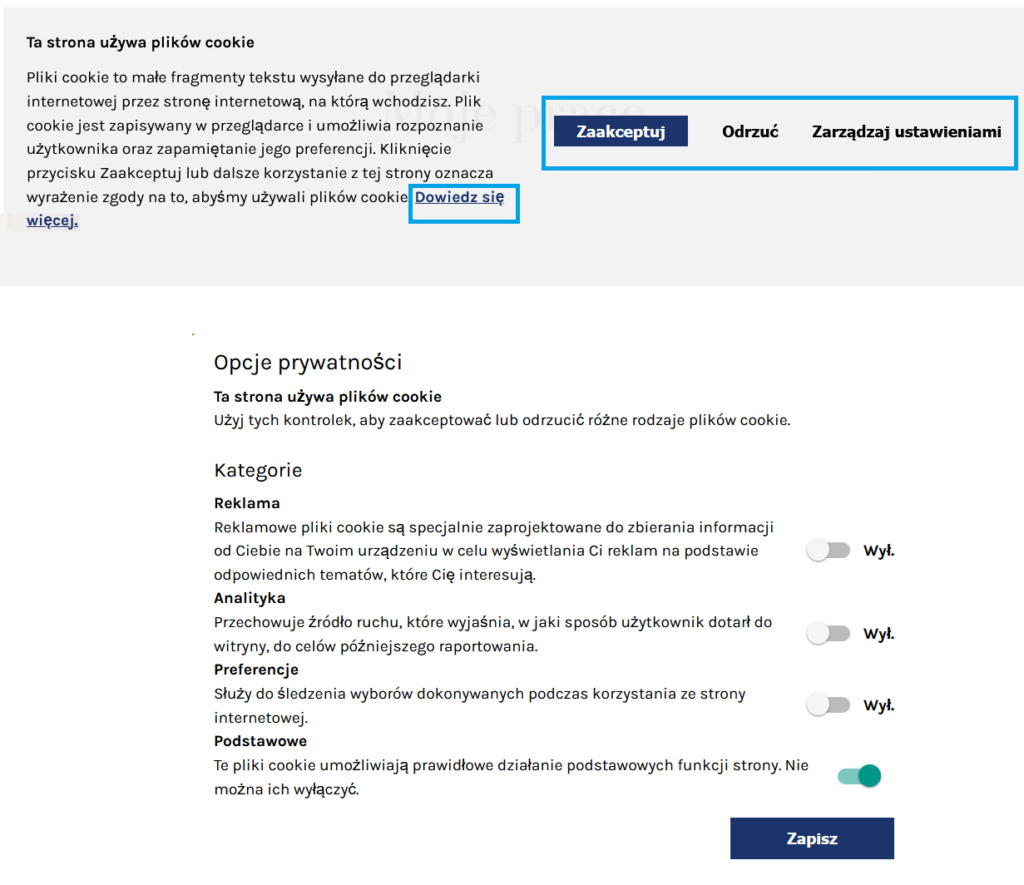
- Link do polityki cookies będzie dostępny również w stopce.

Łatwe tworzenie witryn – skorzystaj z kreatora stron WWW
Stwórz swoją stronę internetową w łatwy sposób dzięki metodzie „przeciągnij i upuść”.